
-
wps office for mac官方版
-
大小:6.42M
更新时间:25-12-03
系统:Mac
版本:v12.1.24031

大小:6.42M
更新时间:25-12-03
系统:Mac
版本:v12.1.24031
使用过Windows系统的朋友想必对金山软件推出wps已经非常熟悉了,而小编在这里要带来wps office mac版,该版本内包括了wps office 文字、wps office 表格以及wps office 演示,通过这款软件,您可以实现办公软件最常用的文字、表格、演示等多种功能。wps office mac中文版具有内存占用低、运行速度快、体积小巧、强大插件平台支持等特点、和微软的office系列相比,wps在筛选、搜索等功能上都进行了极大的优化,可以做到一键完成工作,非常便捷,另外,wps还免费提供海量在线存储空间及文档模板、支持阅读和输出PDF文件、全面兼容微软Office97-2010格式(doc/docx/xls/xlsx/ppt/pptx等)独特优势,覆盖Windows、Linux、Android、iOS等多个平台,是您日常办公工具的最佳选择,欢迎有兴趣的朋友免费下载体验。

一、wps office 文字主要功能
1、页码
插入页码时可以直接选择“页码样式”、“位置”、“应用范围”;
也可以根据范围删除页码,操作直观、简单、高效。
2、文字工具
乱文档的克星,通过“文字工具”中的“智能格式整理”就 可以快速将文档内容进行基本的规范排版。
3、段落布局
通过拖拉的方式,直观的给文字内容设置“首行缩进”、 “悬挂缩进”、增减“行间距”等,操作高效、便捷。
4、表格工具WPS文字将表格中常用的功能,以控点的方式在表格上直观的 展现出来,方便用户快速便捷的操作,高效省时。
5、回到上一次编辑位置
WPS文字新增回到上一次编辑位置功能,智 能记忆上一次编辑位置,继续编辑更方便
6、自由添加水印
WPS文字,自由设置水印内容、形式、位置。
7、章节导航
封面目录、页眉页脚插入节、删除节、合并 到上一节、编辑章节名称...... 有了章节导航,所有节的操作,so easy!
8、文档输出多样化
输出为PDF:将文档输出为PDF格式
输出为长图片:将文档输出为图片格式
PDF转Word文档:将PDF文档转换为Word文档,以便编辑修改
PDF转图片:将PDF文档转为图片格式
图片转文字:将图片中的文字提取出来。
二、wps office 表格特色功能
1、支持计数的筛选面板
筛选的同时统计相同内容的个数,并支持导出,表格统计更高效。
2、单项筛选
在Excel中做单项条件的筛选操作步骤是:
(1)取消“全选”复选框的勾选
(2)选择要筛选的条件
(3)确定
而在WPS表格中,只用点击“仅筛选此项”, 即可快速设置上筛选条件,方便快捷。
3、阅读模式
选中的单元格通过高亮显示的方式(高亮的颜色可以自定义),清晰明了的展现出来,防止看错数据所对应的行列。
4、高亮重复项
一键就可以将重复项高亮显示出来,拒绝录入重复值, 可快速查找重复数据,有效防止数据重复录入, 高效快捷。
5、对长数据的特殊处理
对输入的“长数据”做“智能”的处理,保证长数据的完整性, 避开给用户带去不必要的困扰,也简化了操作步骤。
6、突出显示
成千上万的数据,如何才能找到需要的关键信息? 用[突出显示],三两下鼠标点击, 这些信息立即醒目的呈现在您的面前、无所遁形。
三、wps office 演示特色功能
1、魔法棒WPS提供了成千上百种模板,一键就可以轻松应用在幻灯片上,轻松给幻灯片换上各种衣服,总有一套打动你。
2、在线版式图文混排时,图片、形状这些对象都该怎么排?目录都有些什么样式?过渡页该如何设计……在线版式都轻松搞定,让幻灯片更显专业
3、范文库海量范文供您挑选,演示从此不再求人。
4、更多设计方案幻灯片更多设计方案,这一次我们要让你的演示赢得更多喝彩。
5、自定义母版字体设置字体有新招!自定义母版字体从根本上满足您对字体设置的个性化需求。
6、演示工具每次编辑演示文档、输入文字都要重新设置字体,难道就不能smart一点?让WPS演示为您提供更贴心的快捷设置!
7、分页插入图片原来批量插入图片还能“分页”?还不试试就out了。
8、文档输出多样化输出为PDF:将文档输出为PDF格式
输出为长图片:将文档输出为图片格式
PDF转Word文档:将PDF文档转换为Word文档,以便编辑修改
PDF转图片:将PDF文档转为图片格式
图片转文字:将图片中的文字提取出来。
帮助 F1
任务窗格 Cmd+F1
新建空白文档 Cmd+N
编辑:
复制 Cmd+C
粘贴 Cmd+V
复制格式 Cmd+Shift+C
粘贴格式 Cmd+Shift+V
全选 Cmd+A
查找 Cmd+F
替换 Cmd+H
定位 Cmd+G
撤销 Cmd+Z
恢复 Cmd+Y
插入书签 Cmd+Shift+F5
插入分页符 Cmd+Enter
插入换行符 Shift+Enter
插入空域 Cmd+F9
格式:
字体 Cmd+D
加粗 Cmd+B
倾斜 Cmd+I
下划线 Cmd+U
增大字号 Cmd+Shift+. 或者Cmd+]
减小字号 Cmd+Shift+, 或者Cmd+[
上标 Cmd+Shift+=
下标 Cmd++
两端对齐 Cmd+J
居中对齐 Cmd+E
左对齐 Cmd+L
右对齐 Cmd+R
分散对齐 Cmd+Shift+J
增加缩进量 Alt+Shift+Right
减少缩进量 Alt+Shift+Left
工具:
字数统计 Cmd+Shift+G
切换全部域代码 Alt+F9
查看域代码 Alt+F9
更新域 F9
切换域代码 Shift+F9
应用信息
其他版本 更多>>
wps2016 mac版v6.2.2大小:3.88M时间:2024-04-25查看
wps office 2019 for mac版v4.3.0(7281)大小:531.76M时间:2022-06-21查看
相同厂商北京金山办公软件股份有限公司更多>>
同类热门
猜你喜欢
类似软件
热门标签
网友评论1人参与,1条评论
最新排行

Cmd Markdown阅读器 mac版319.82Mv3.0 Markdown是一种方便记忆、书写的纯文本标记语言,用户可以使用这些标记符号以最小的输入代价生成极富表现力的文档。今天小编就给大家带来了这款适用于macOS系统的cmd markdown阅读器mac版,该软件是全球已知的最好的markdown工具
查看
Duplicates Finder苹果电脑版29.2Mv8.4.1官方版 Duplicates Finder for mac是运行在苹果mac平台上的一款强大的文件查重工具,该软件拥有快速扫描的算法,可以扫描电脑中的多个文件夹或驱动器中的文件,帮助用户查找系统中的重复文件。软件支持包括图片、txt文档、隐藏文件等各种类型
查看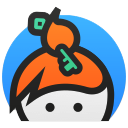
Keybase for mac(团队协作工具)196.41Mv6.5.0 团队协作工具,指的是只需要像发送微博一样把团队内相关成员集合到工作中,团队内成员即可发挥各自所长完成工作,真正做到快速反应、分工协作,这对于团队协作来说无疑是至关重要的。Keybase Teams for mac版是一款适用于macOS系统的新开源
查看
pdfMachine(PDF创建工具)13.5Mv15.47官方版pdfMachine是来自国外的一款功能强大,实用的PDF文件处理工具。软件能够满足于用户对PDF文件的创建编辑需求,所创建的PDF文档支持28bit加密操作。此外,pdfMachine还是同时具备阅览,更改等一系列PDF软件基本功能,基本可以做到,软件
查看
第1楼 浙江省丽水市青田县电信 网友